Aver Media F55 On-screen Display – страница 6
Инструкция к Экшн Камере Aver Media F55 On-screen Display
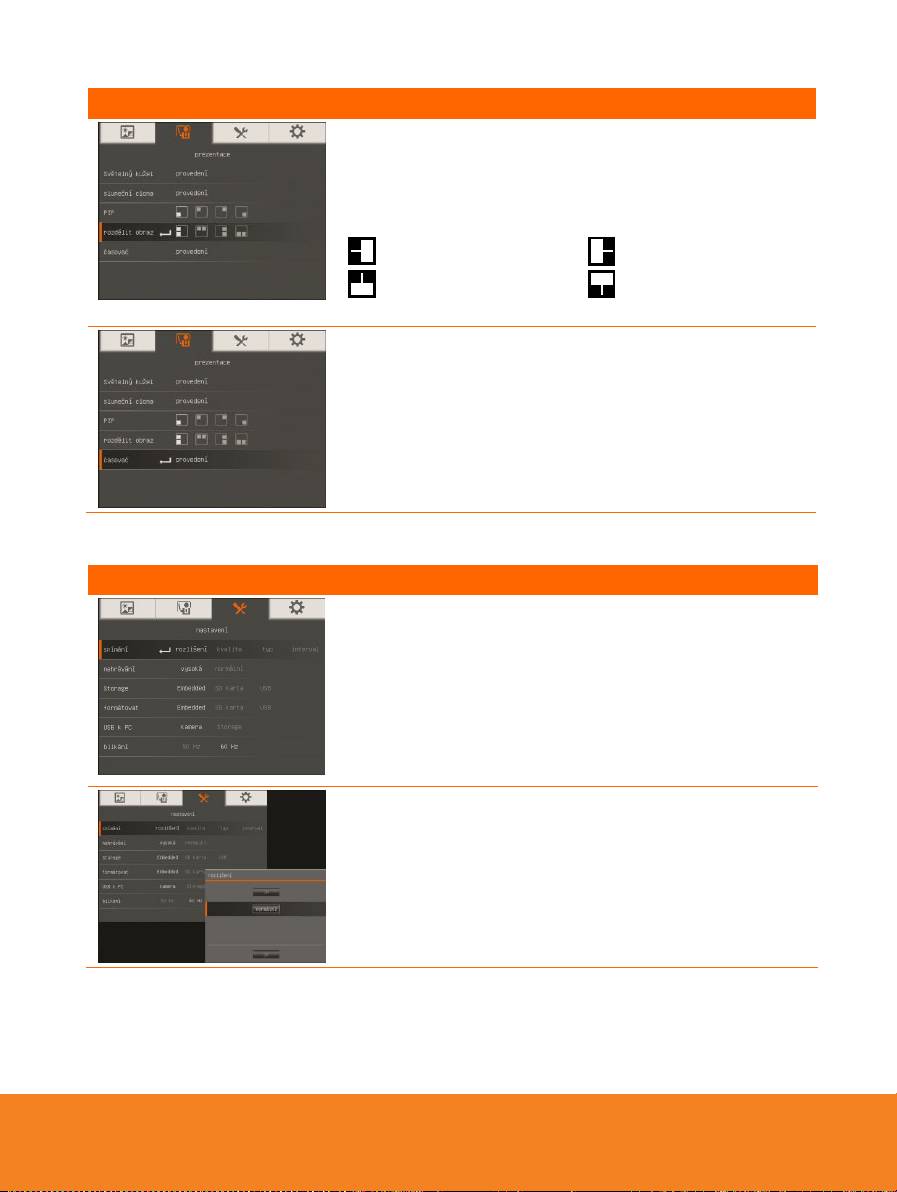
100
Obrazovka s nabídkou
Funkce
Rozdělit obraz
Rozdělení obrazovky na dvě části. V jedné polovině
obrazovky se zobrazí 8 miniobrázků, v druhé polovině se
zobrazí obrázky z kamery AVerVision PL50. Vyberte OFF
pro zrušení Rozdělit obrazovku.
Vlevo
Vpravo
Nahoře
Dole
Časovač
Spustit/Pauza/Zastavit časovač a nastavit dobu trvání
časovače. Časovač automaticky odečítá čas, pak se
zobrazí hodnota spotřebovaného času, a to i při
přepínání mezi přehráváním a počítačovým resp.
kamerovým režimem.
N
N
a
a
s
s
t
t
a
a
v
v
e
e
n
n
í
í
Obrazovka s nabídkou
Funkce
Snímání
Vyberte pro nastavení voleb Rozlišení, Kvalita, Typ a
Interval.
Rozlišení
Vyberte velikost obrázku. V nastavení 5M je velikost
rozlišení obrázku 2560 X 1920.
Je-li výstupní zobrazení 1280 x 720 nebo 1920 x1080,
rozlišení zachyceného obrázku bude 2560 x 1440 a co se
týká výstupního zobrazení 1280 x 800 bude rozlišení
zachyceného obrázku 2560 x 1600.
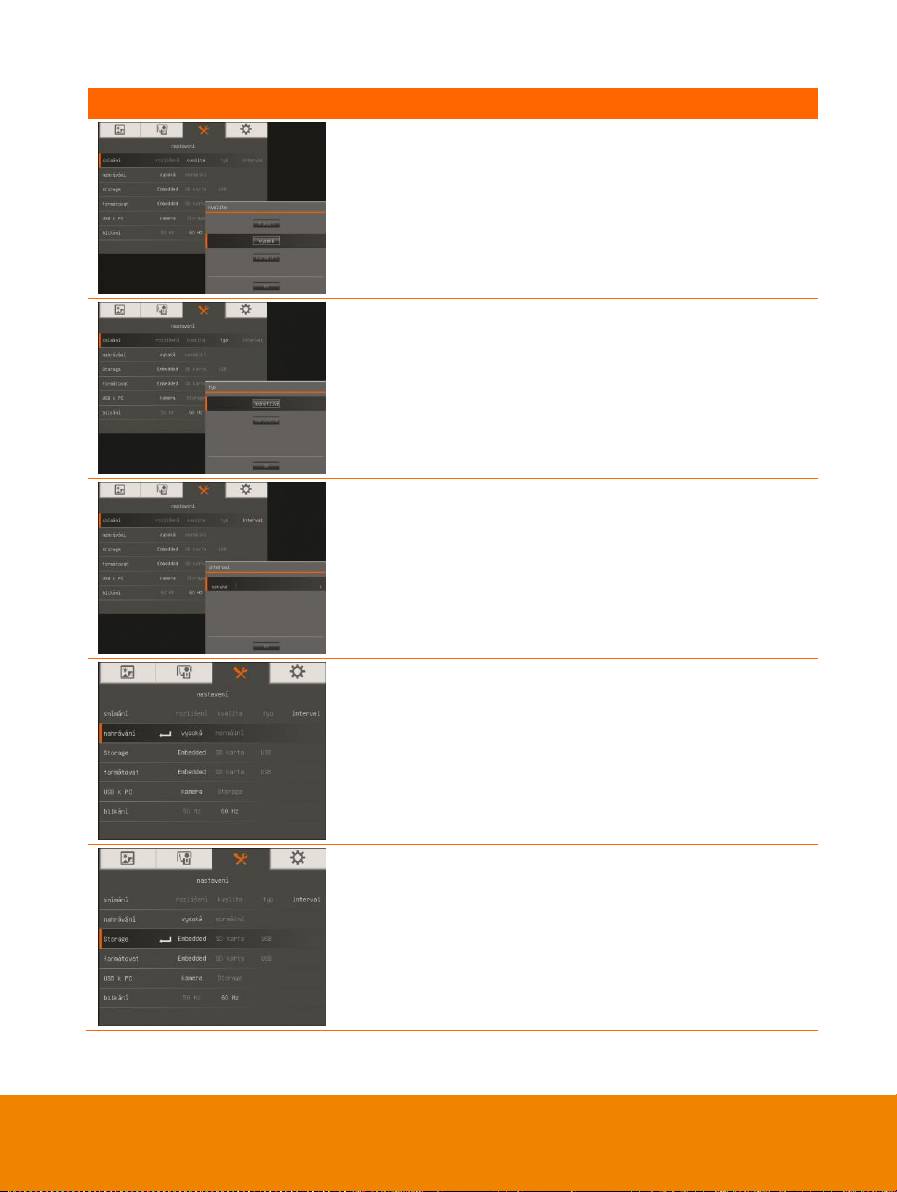
101
Obrazovka s nabídkou
Funkce
Kvalita
Výběr nastavení komprese snímání.
Typ
Výběr typu snímání.
Jednoduchý – sejmutí jednoho obrázku
Průběžný – snímání po sobě jdoucích obrázků.
Interval
Nastaví časový interval pro zachycení obrázků jdoucích
po sobě. Délka může být nastavena na 600 sekund (10
minut).
Nahrávání
Nastavení komprese videozáznamu.
Storage (Ukládání)
Změna místa ukládání. Ozvučený videozáznam lze
ukládat na paměťovou kartu nebo na USB paměť.
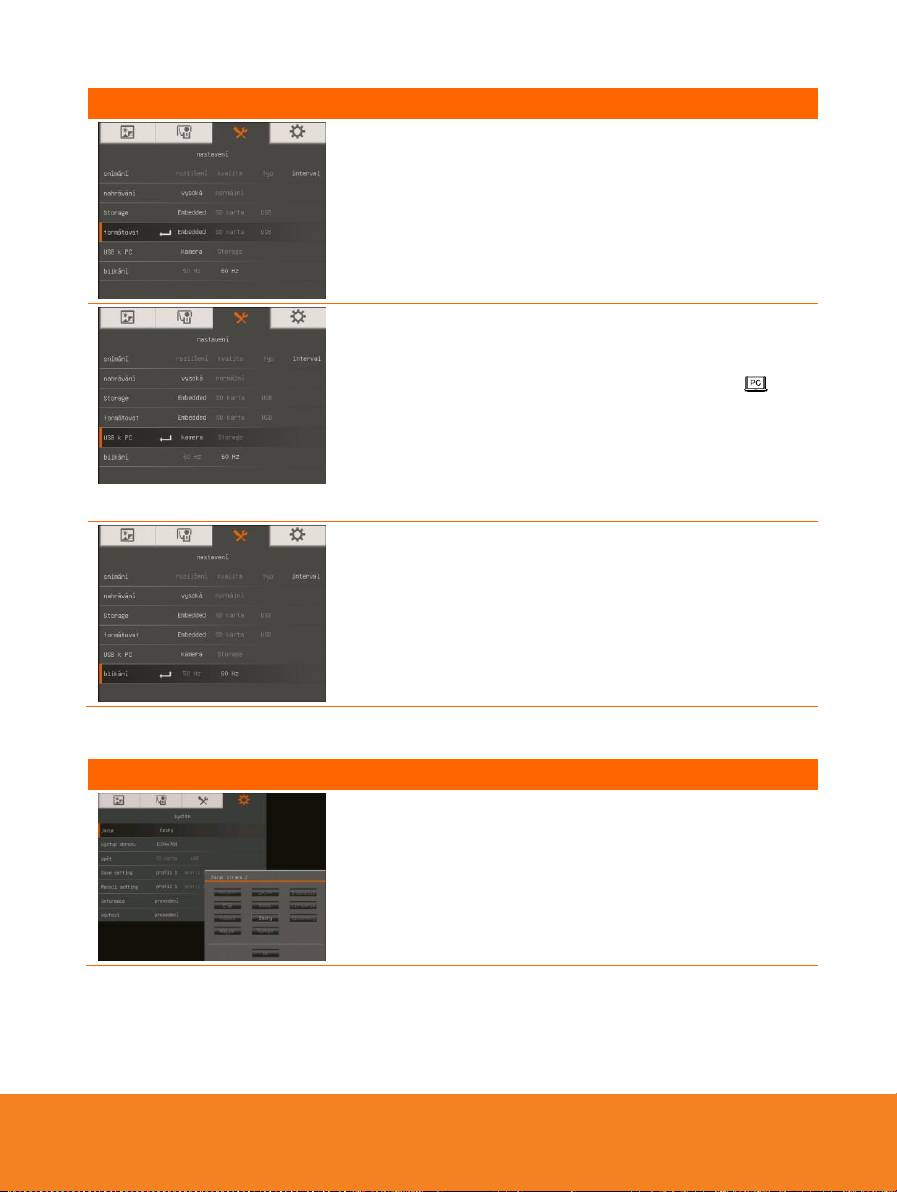
102
Obrazovka s nabídkou
Funkce
Formátovat
Formátování, kterým se vymažou všechna data ze
zvolené paměti.
USB k PC
Select the status of the AVerVision PL50 when it is
connected to the computer via USB. Zkontrolujte, zda že
USB přepínač na zadním panelu je nastavena na .
Kamera - zařízení lze využívat jako webkameru počítače
nebo s naším softwarem k záznamu videa a ke snímání
obrázků.
Ukládání - přenost nasnímaných obrázků /
videozáznamů z paměti na pevný disk počítače.
Blikání
Volba mezi kmitočty 50 a 60 Hz. Některé displeje neumí
zpracovat vyšší obnovovací hodnoty. Při přepínání na
jiné hodnoty obraz několikrát zabliká.
S
S
y
y
s
s
t
t
é
é
m
m
Obrazovka s nabídkou
Funkce
Jazyk
Změna a výběr jiného jazyka.
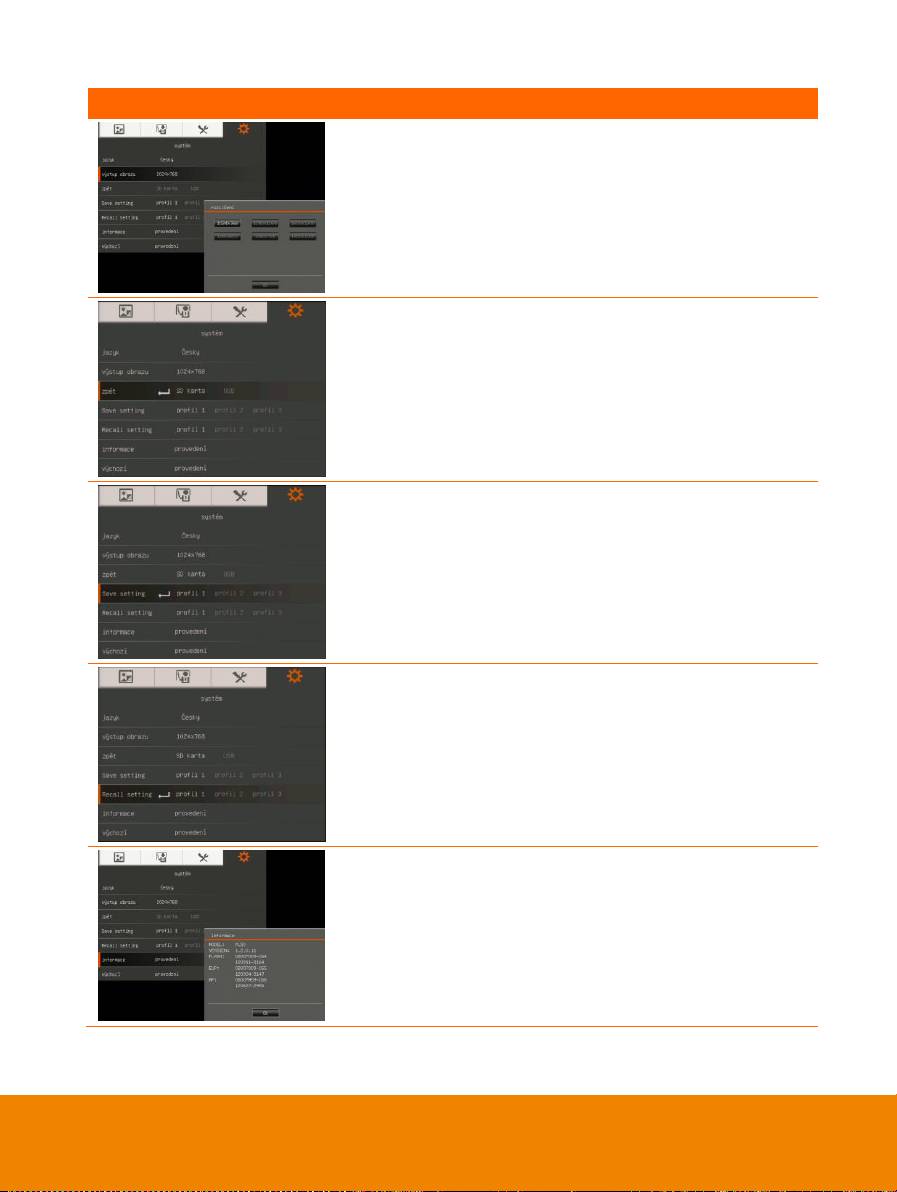
103
Obrazovka s nabídkou
Funkce
Výstup obrazu
Nastavení rozlišení obrázku na displeji. Tento výběr
neplatí pro TV výstup.
Zpět
Kopírování snímku z vestavěné paměti na paměťovou
kartu nebo do USB paměti.
Save setting (Uložit nastavení)
Uložte aktuální nastavení ve vybraném čísle profilu.
Uložit lze pouze jas, kontrast, režim obrázku, efekty,
automatické nastavení obrázku, obnovovací kmitočet,
kvalita záznamu, rozlišení obrázku a kvalita obrázku.
Recall setting (Znovu vyvolat nastavení)
Obnova nastavení na vybrané číslo profilu.
Informace
Zobrazí informace o výrobku.
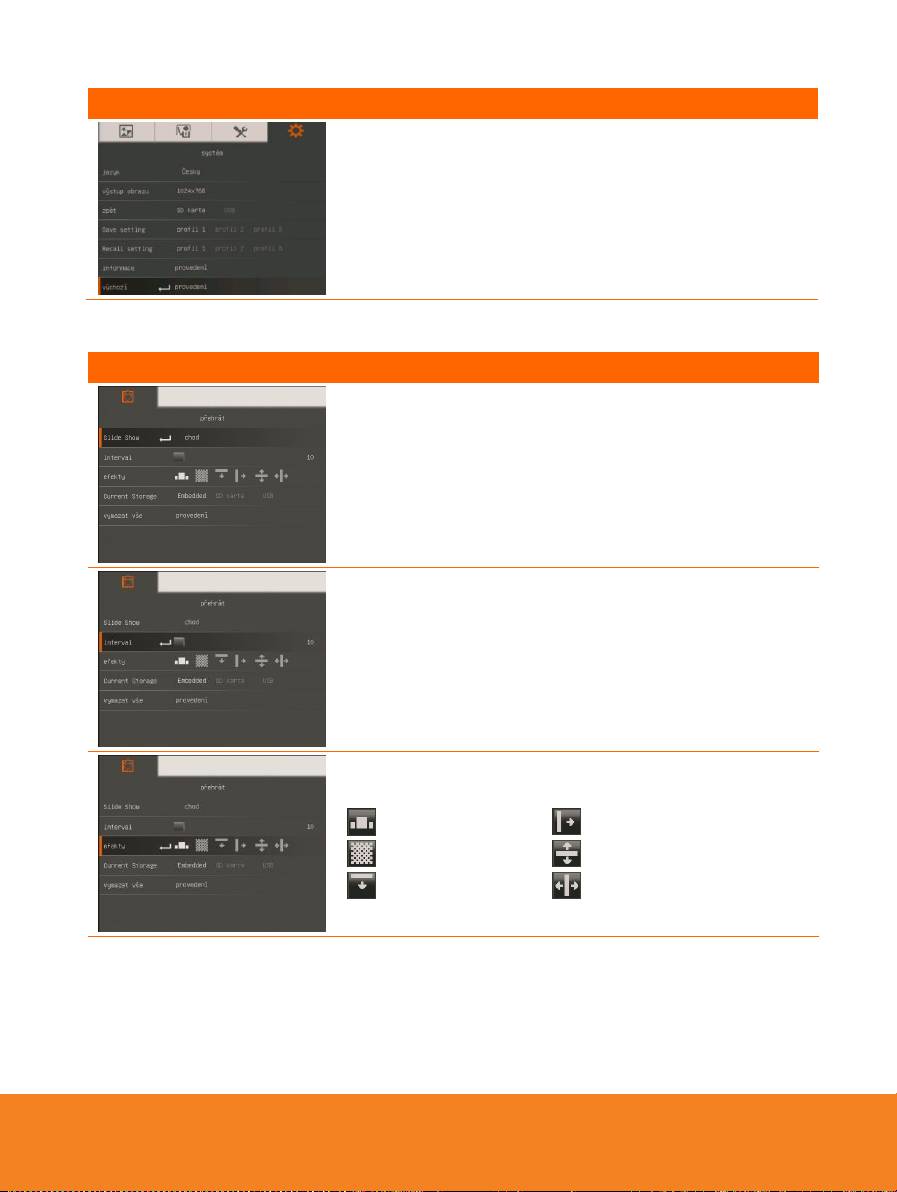
104
Obrazovka s nabídkou
Funkce
Výchozí
Obnovení všech nastavení do výchozího stavu
(nastavení z výroby).
P
P
ř
ř
e
e
h
h
r
r
á
á
v
v
á
á
n
n
í
í
Obrazovka s nabídkou
Funkce
Slide Show (Prezentace obrázků)
Zobrazení všech snímků pomocí automatické
prezentace. Videosoubory se budou přeskakovat.
Interval
Nastavení intervalu mezi zobrazeném dalšího obrázku.
Interval lze nastavit až na 100 sekund.
Efekty
Výběr přechodového efektu při prezentaci.
Zasunout obrázek
Smazat doprava
Čtverečkovat dolů
Rozdělit vertikálně ven
Smazat dolů
Rozdělte horizontální výstup
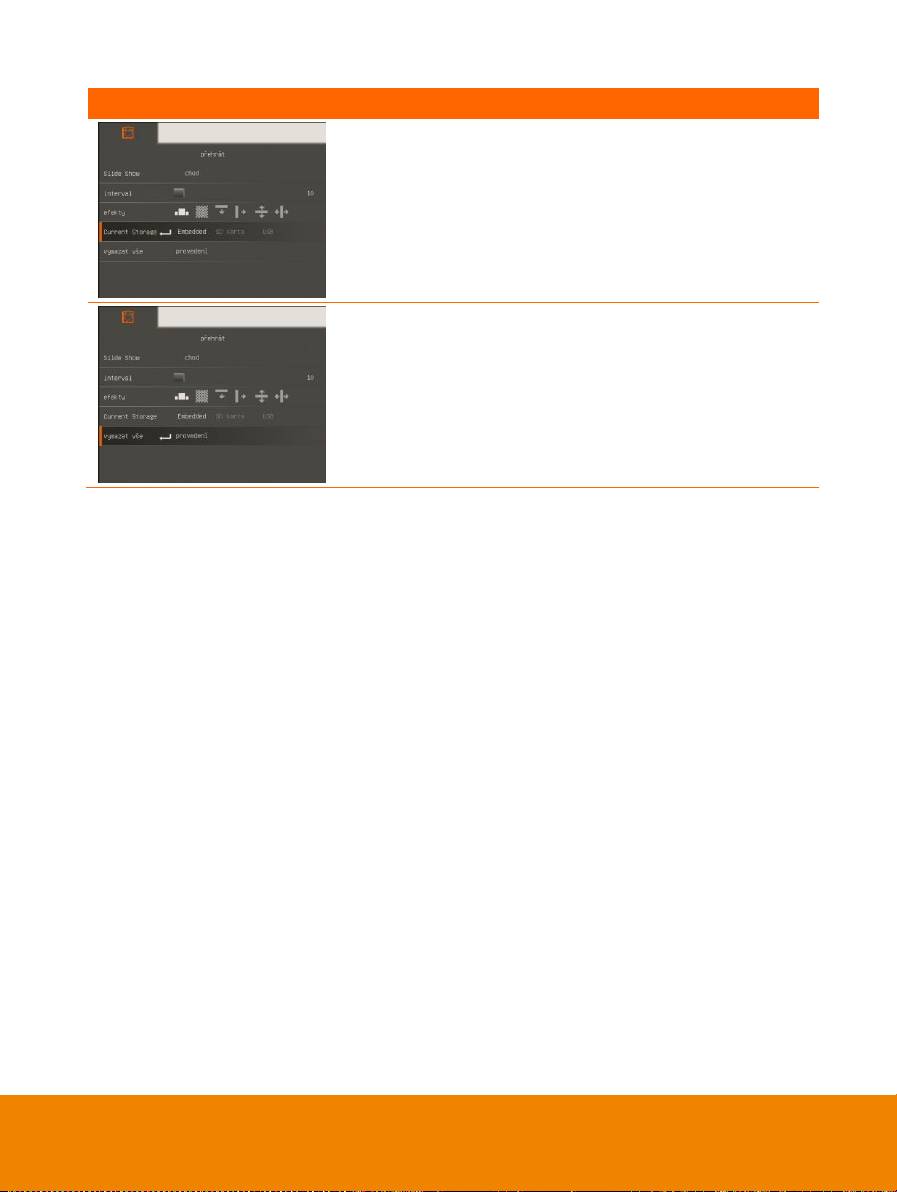
105
Obrazovka s nabídkou
Funkce
Current Storage (Uložení Stávajícího)
Výběr zdroje obrázků.
Vymazat Vše
Trvalé vymazání všech dat ze zvoleného paměťového
zdroje. Objeví se varovná zpráva. Pro pokračování
vyberte ANO , pro ukončení formátování paměti vyberte
NE.
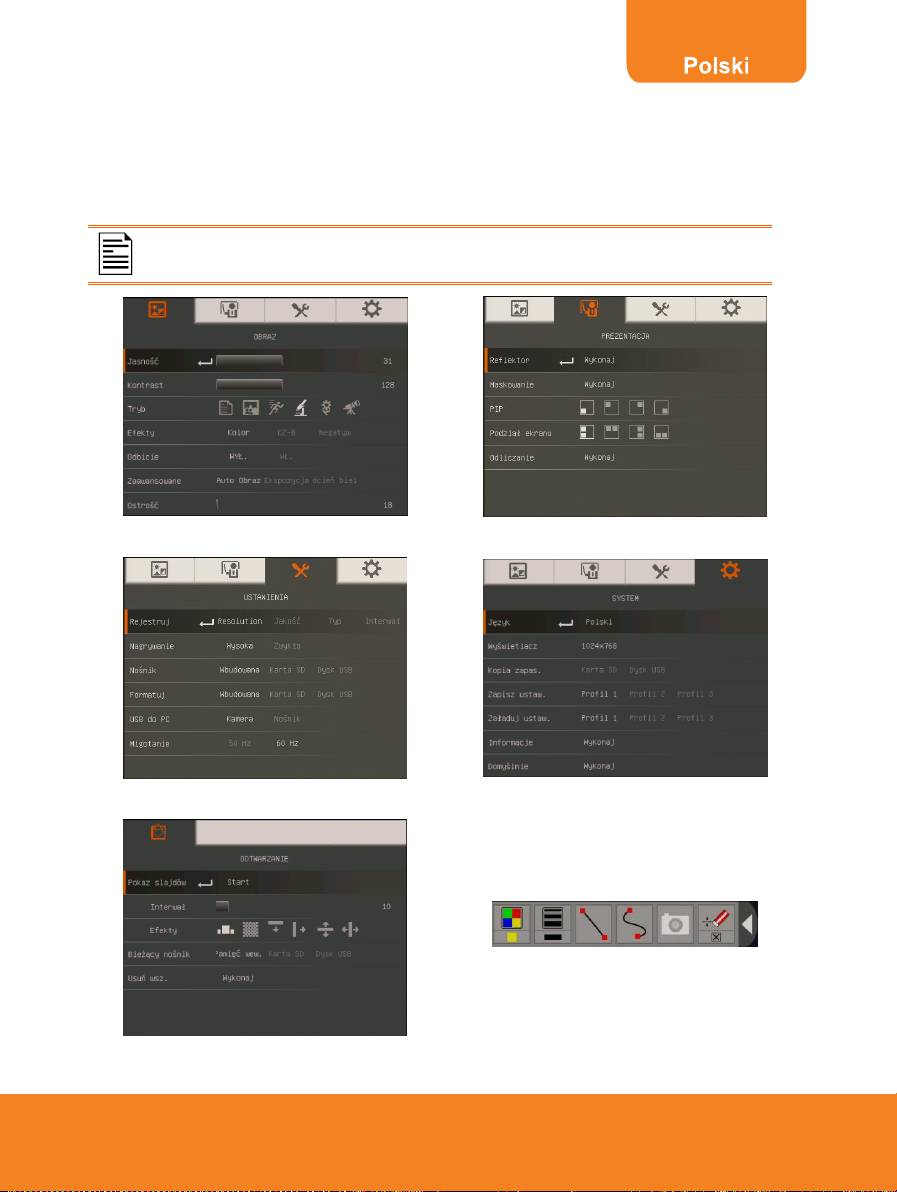
MENU OSD
W menu OSD znajduje się 4 zakładek: OBRAZ, PREZENTACJA, USTAWIENIE I
SYSTEM. W trybie odtwarzania możesz wejść do menu PLAYBACK OSD, aby włączyć
funkcję pokazu slajdów i zmodyfikować przerwy pomiędzy klatkami, jeśli potrzeba.
106
W przypadku wyjścia TV opcja RESOLUTION (ROZDZIELCZOŚĆ) nie
będzie dostępna na liście menu SETTING (USTAWIENIA).
OBRAZ
PREZENTACJA
USTAWIENIE
SYSTEM
PLAYBACK
ADNOTACJA
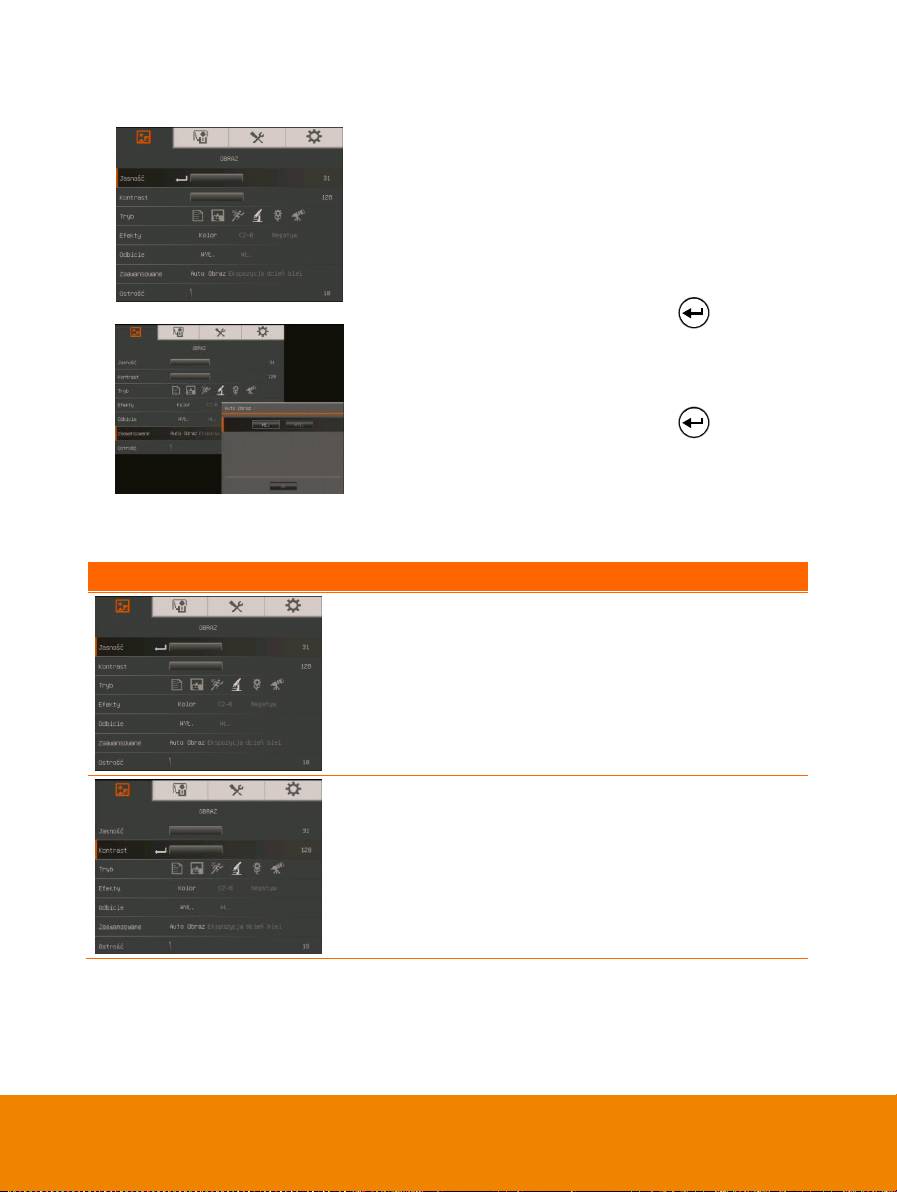
P
P
r
r
z
z
e
e
m
m
i
i
e
e
s
s
z
z
c
c
z
z
a
a
n
n
i
i
e
e
s
s
i
i
ę
ę
p
p
o
o
M
M
e
e
n
n
u
u
i
i
P
P
o
o
d
d
m
m
e
e
n
n
u
u
107
1. Wciśnij przycisk
MENU na pilocie lub
panelu sterowania.
2. Wciśnij ► i ◄, aby
przechodzić pomiędzy zakładkami
3. Wciśnij ▼ i ▲, aby
dokonać wyboru z listy menu.
4. Wciśnij , aby
dokonać wyboru.
5. Użyj ► i ◄, aby
wyregulować ustawienie lub dokonać wyboru.
6. Wciśnij , aby
wejść do podmenu.
7. Wciśnij MENU, aby
zamknąć menu OSD.
O
O
b
b
r
r
a
a
z
z
Ekran Menu
Funkcja
Jasność
Ręczna regulacja poziomu jasnośći pomiędzy 0 i 63.
Kontrast
Ręczna regulacja poziomu kontrastu pomiędzy 0 i 255 w
warunkach dobrego lub słabego oświetlenia.
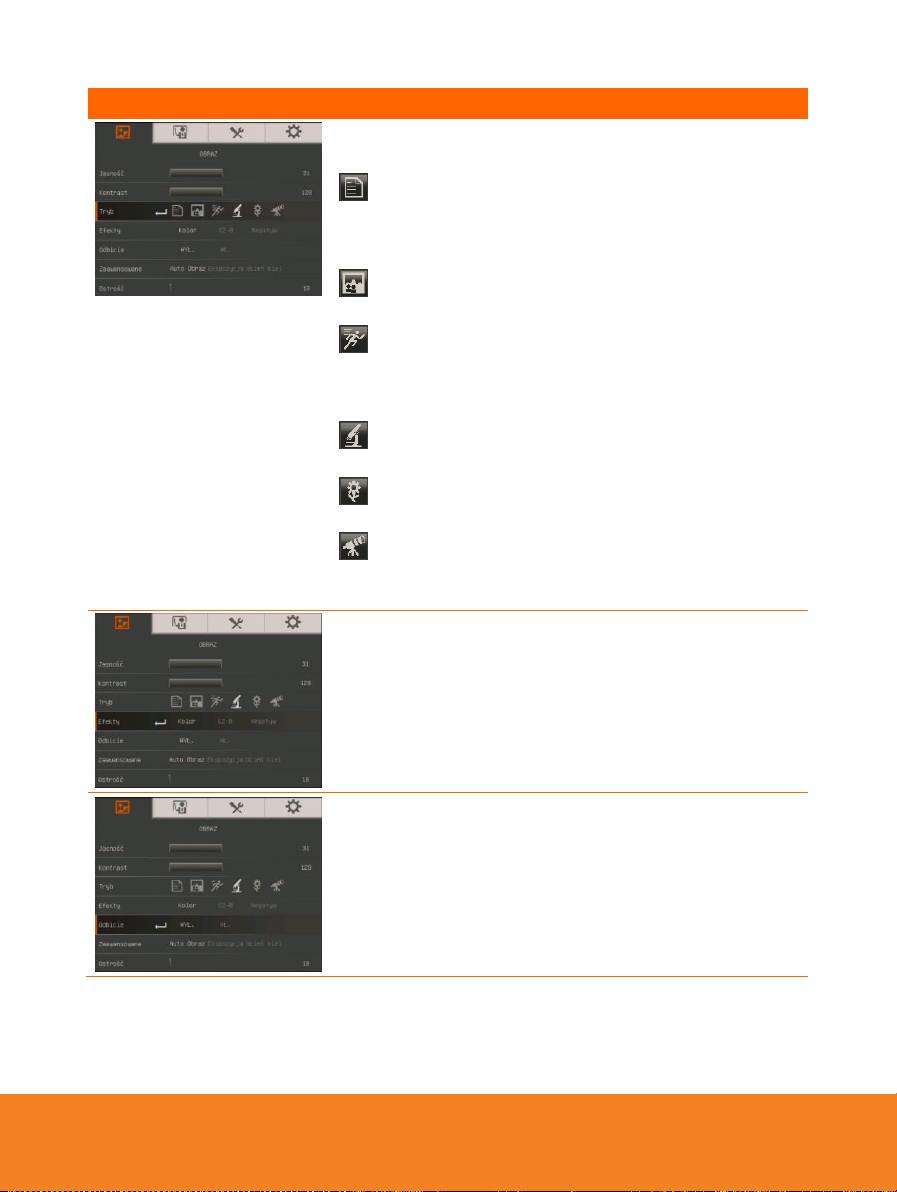
108
Ekran Menu
Funkcja
Tryb
Wybierz jedno z wielu ustawień obrazu.
Sharp [Ostrość]- regulacja kontrastu wzdłuż
krawędzi powodująca lepszą widoczność tekstu.
Oglądanie obiektu z odległości 32-36 cm (16 x zoom) od
kamery.
Grafika - regulacja gradienta obrazu. Oglądanie
obiektu z odległości 32-36 cm (16 x zoom) od kamery.
Motion [Ruch]- zwiększanie liczby klatek na
sekundę. W tym trybie wymagana jest odpowiednia ilość
światła. Oglądanie obiektu z odległości 32-36 cm (16 x
zoom) od kamery.
Mikroskop - automatyczna regulacja optycznego
zoomu dla widoku mikroskopowego.
Makro - tryb oglądania obiektu z odległości 10-32
cm (5 x zoom) od kamery.
Zdefyniowany - tryb oglądania obiektu z odległości
36 cm do nieskończoności (maks. 16 x) i dalej od
kamery.
Efekty
Konwertuje obraz do (true color), monochromatyczny
(czarno-biały) lub negatyw.
Lustro
Wybierz, aby obrócić obraz w trybie kamery.
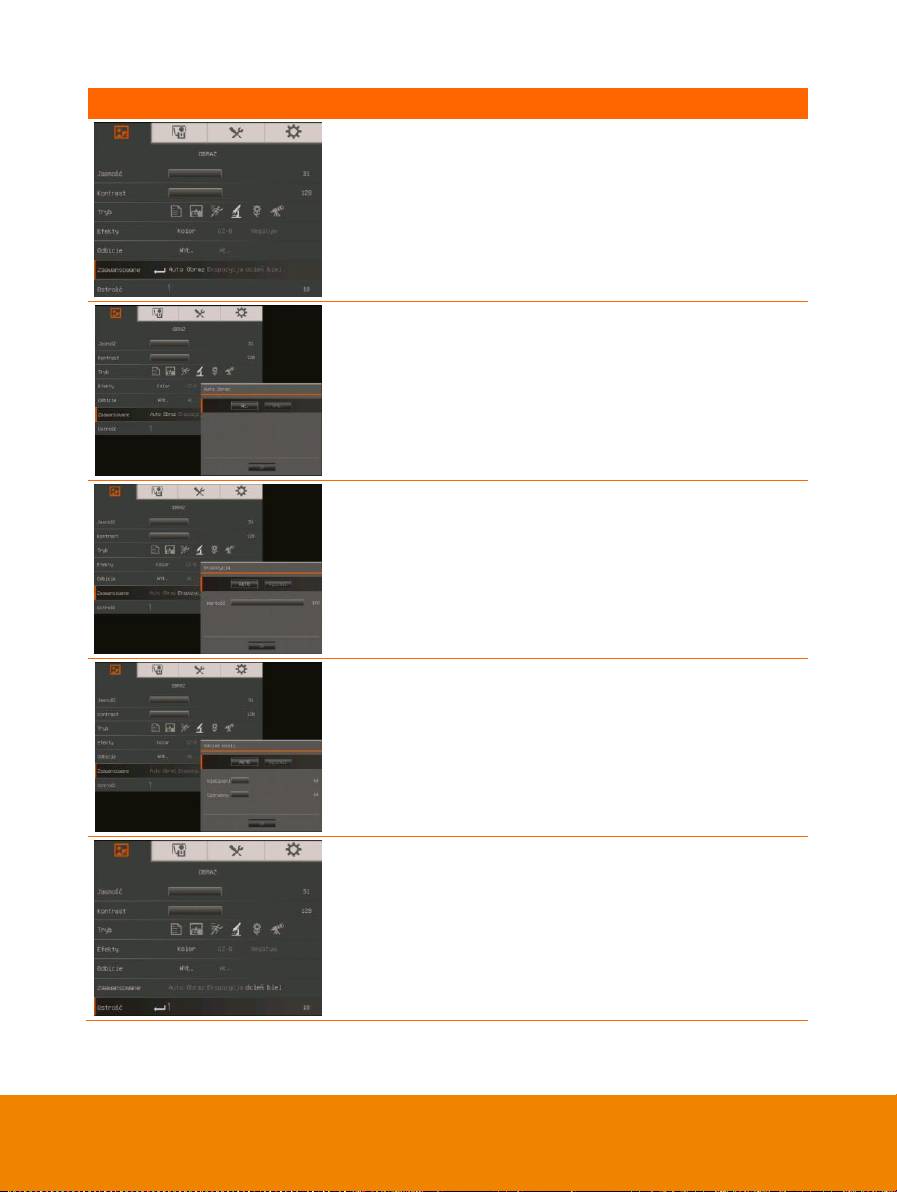
109
Ekran Menu
Funkcja
Zaawansowane
Wybierz, aby ustawić Auto Image [Auto-obraz], Exposure
[Naświetlenie] i White Balance [Równowaga bieli].
Auto-obraz
Wybierz ON lub OFF, aby automatycznie wyregulować
równowagę bieli i naświetlenie oraz poprawić kolor i
kompensację naświetlenia.
Ekspozycja
Wybiera ustawienia naświetlenia.
Auto– automatycznie reguluje naświetlenie kamery oraz
ilość potrzebnego światła.
Ręczne - manually adjust the exposure level. The
exposure can be adjusted up to 100.
W.Balance (54BBalans Bieli)
Wybierz ustawienie Równowaga Bieli dla różnych
warunków oświetlenia i temperatury koloru.
AUTO - automatycznie reguluje równowagę bieli.
Ręczne - ręczna regulacja poziomu kolorów czerwonego
i niebieskiego. Poziom koloru można wyregulować
maksymalnie do 255.
Ostrość
Ręczna regulacja ogniskowej.
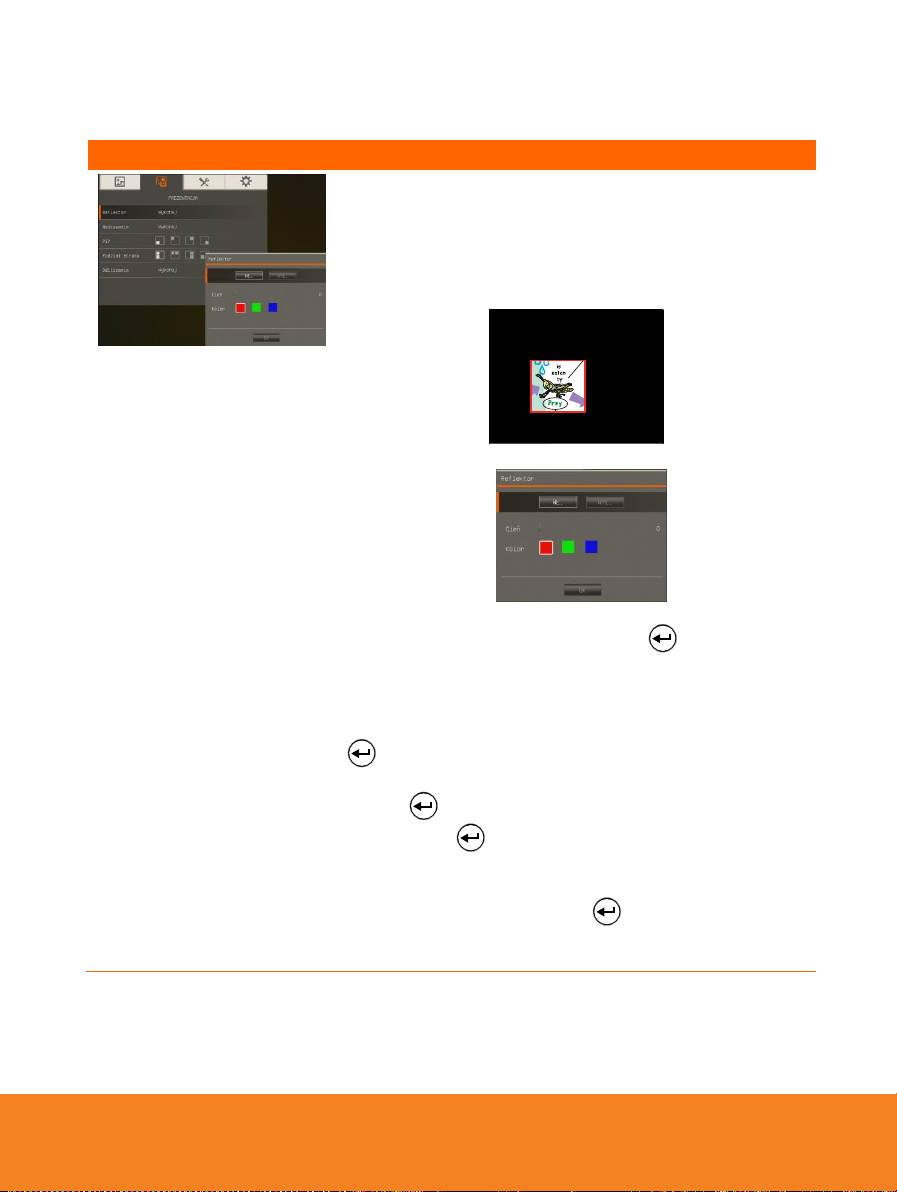
P
P
r
r
e
e
z
z
e
e
n
n
t
t
a
a
c
c
j
j
a
a
110
Ekran Menu
Funkcja
Reflektor
Reflektor jest na wierzchu obramowania ekranu
prezentacji. Można przemieszczać Reflektor po ekranie
prezentacji przy użyciu przycisków ▲,▼,◄, & ►.
Wybierz Execute [Wykonaj], aby wywołać podmenu
Reflektor.
W podmenu Reflektor dostępne są następujące opcje.
ON/OFF [WŁĄCZ/WYŁĄCZ] – wybierz, aby
edytować/zamknąć Reflektor. Wciśnij ,aby przejść do
następnego wyboru.
Shade [Cień] – wybierz poziom przezroczystości obszaru
na zewnątrz okna. Zacieniony obszar zmieni kolor na
zupełnie czarny przy ustawieniu na poziom 100. Wciśnij
, aby przejść do następnego wyboru.
Color [kolor]– wybiera kolor obramowania Reflektor.
Wciśnij ,aby przejść do następnego wyboru.
OK – Wciśnij , aby ustawienia zostały uwzględnione.
Jeśli wybierzesz ON, ukaże się obramowanie i zacznie
migać, użyj przycisków ▲,▼,◄, & ►, aby wyregulować
rozmiar obramowania i wciśnij , aby ustawić
wymagany rozmiar oraz OFF [WYŁĄCZONY], aby
zamknąć podmenu.
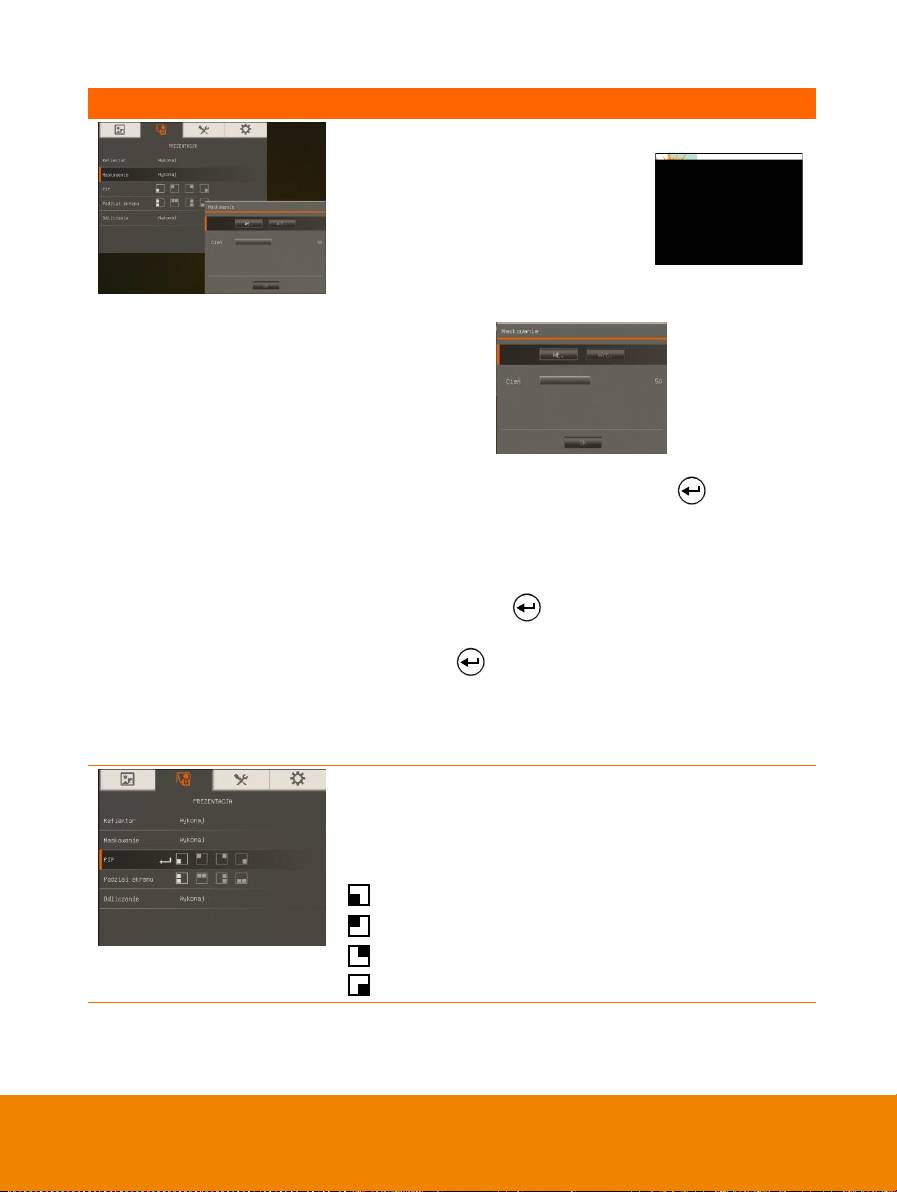
111
Ekran Menu
Funkcja
Maskowanie
Maskowanie przykrywa ekran
prezentacji. Górna część ekranu
prezentacji jest nieco odsłonięta.
Użyj przycisków ▲,▼,◄, & ►, aby
odsłonić więcej zakrytego obszaru.
Wybierz Execute [Wykonaj], aby
wywołać podmenu Maskowanie.
W podmenu Maskowanie dostępne są następujące opcje.
ON/OFF [WŁĄCZ/WYŁĄCZ] – wybierz, aby
edytować/zamknąć Maskowanie. Wciśnij ,aby przejść
do następnego wyboru.
Shade [Cień] – ustaw poziom przezroczystości obszaru
na zewnątrz przesłoniętego obszaru. Zacieniony obszar
zmieni kolor na zupełnie czarny przy ustawieniu na
poziom 100. Wciśnij , aby przejść do następnego
wyboru.
OK – Wciśnij , aby ustawienia zostały uwzględnione.
Jeśli wybierzesz ON [WŁĄCZONY], górna część ekranu
prezentacji jest lekko odsłonięta. Użyj przycisków ▲,▼,◄,
& ►, aby pokazać więcej zakrytego obszaru i OFF
[WYŁĄCZONY], aby zamknąć menu.
PIP
Wybiera położenie ekranu odtwarzania reprezentacji i
pokazuje ekran odtwarzania reprezentacji w rogu ekranu,
aby możliwe było przywrócenie go z pamięci w trybie
kamery. Wybierz OFF, aby zamknąć PIP.
Dolny lewy
Górmy lewy
Górny prawy
Dolny prawyt
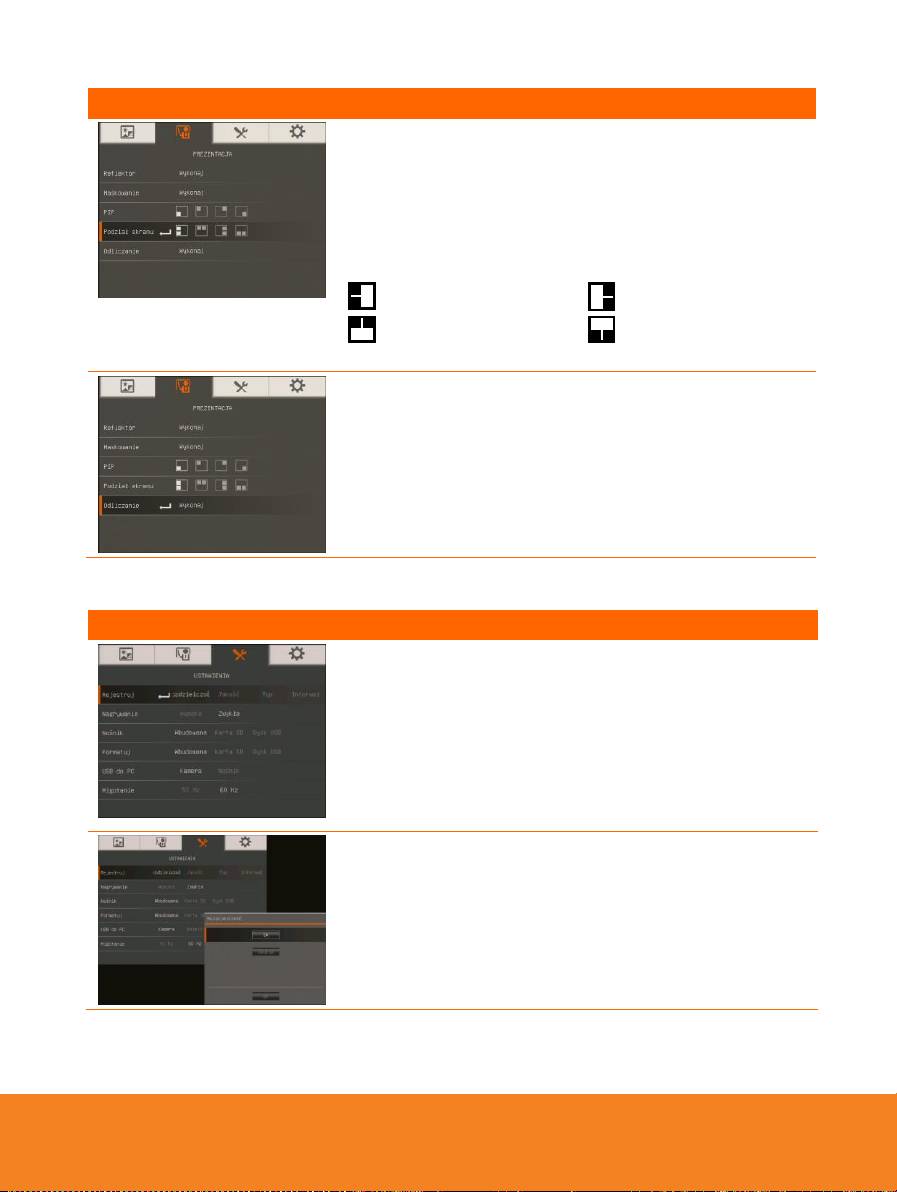
112
Ekran Menu
Funkcja
Podziel Ekran
Dzieli ekran na dwie części. Jedna połowa pokazuje 8
reprezentacji, a druga połowa pokazuje obraz z kamery
AVerVision PL50.
Wybiera położenie wyświetlania 8 reprezentacji
odtwarzania. Wybierz OFF, aby zamknąć ekran Split
[Podzielony].
Po lewej
Po prawej
Na górze
Poniżej
Odliczanie
Start/Pause/Stop [Uruchom/Pauza/Zatrzymaj] odliczania
stopera i ustaw jego czas działania. Samowyzwalacz
odlicza automatycznie po osiągnięciu czasu zerowego,
aby pokazać upływ czasu. Samowyzwalacz kontynuuje
odliczanie nawet po przełączeniu w tryp odtwarzania PC
lub Kamera.
U
U
s
s
t
t
a
a
w
w
i
i
e
e
n
n
i
i
e
e
Ekran Menu
Funkcja
Rejestruj
Wybierz, aby ustawić rozdzielczość ujęcia, jakość, typ i
ustawienia przerw.
Rozdzielczość
Wybierz rozmiar ujęcia. W ustawieniach 5M, rozmiar
rozdzielczości wynosi 2560 X 1920.
Jeśli ustawienie wyświetlania to 1280 x 720 lub 1920 x
1080, rozdzielczość przechwytywania wynosi 2560 x
1440, a dla 1280 x 800 wynosi 2560 x 1600.
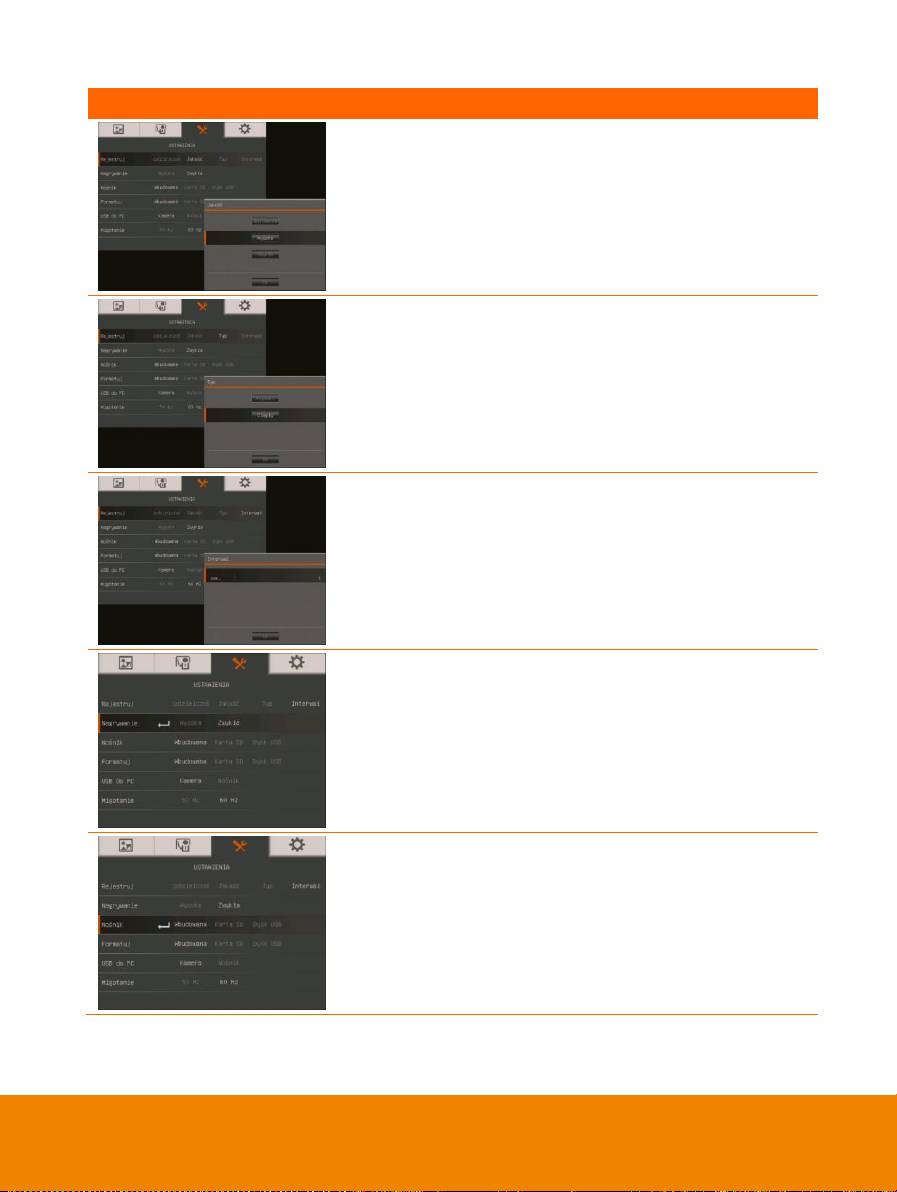
113
Ekran Menu
Funkcja
Jakość
Wybiera ustawienia kompresji ujęcia.
Typ
Wybiera typ ujęcia.
Single – ujmuje tylko jeden obraz.
Continuous - rejestruje kolejne obrazy.
Interwał
Ustaw czas interwału dla ujęcia stałego. Długość trwania
można ustawić do 600 sek. (10 min).
Nagrywanie
Wybiera ustawienia kompresji nagrania wideo.
Nośnik
Zmienia miejsce zapisu nagrań Audio i video. Nagrania
mogą być tylko zachowane an karcie SD lub napędzie
USB flash.
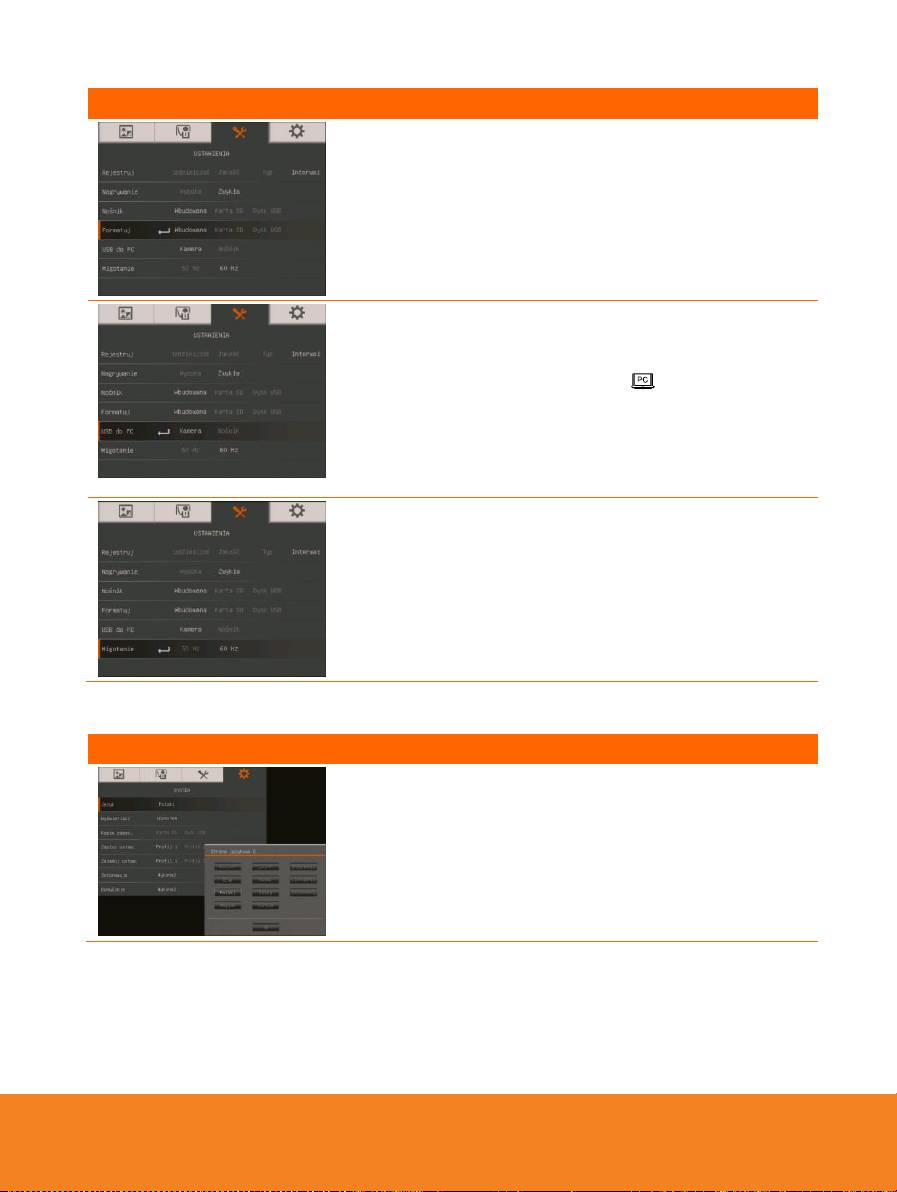
114
Ekran Menu
Funkcja
Formatuj
Aby usunąć dane wybranej pamięci, należy ją
sformatować.
USB do PC
Wybierz stan AVerVision PL50, gdy jest on podłączony do
komputera przez USB. Upewnij się, że przełącznik USB
na panelu tylnym jest ustawiony na .
Kamera - może być użyta jako kamera internetowa
obsługiwana przez zestaw oprogramowania w celu
rejestracji wideo i obrazów nieruchomych.
Zapis - przenosi zarejestrowane obrazy/wideo z pamięci
na twardy dysk komputera.
Migotanie
Wybierz wartość pomiędzy 50Hz lub 60Hz. Niektóre
monitory nie obsługują wysokich poziomów odświeżania.
Obraz miga kilka razy, kiedy wyjście jest ustawione na
inne tempo odświeżania.
S
S
y
y
s
s
t
t
e
e
m
m
Ekran Menu
Funkcja
Język
Zmienia i wybiera inny język.
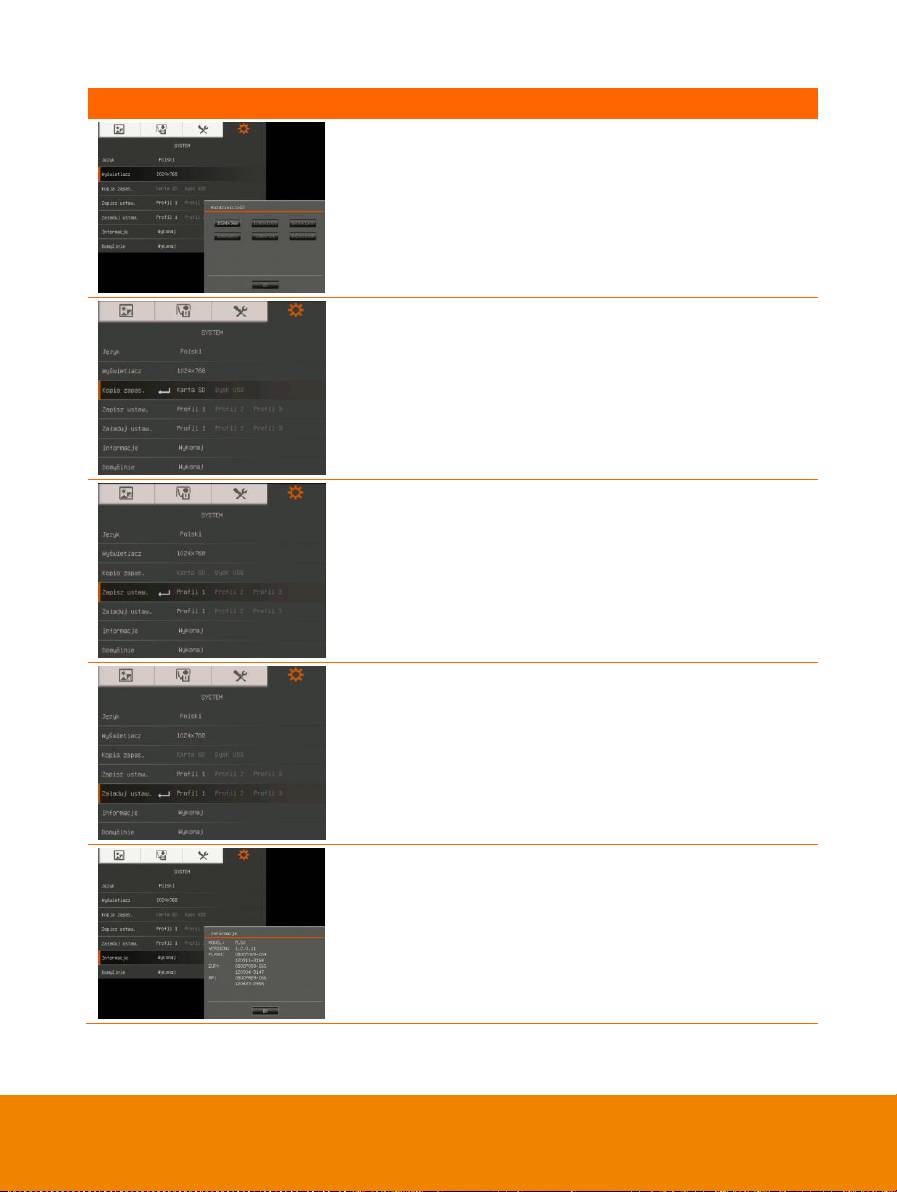
115
Ekran Menu
Funkcja
Wyświetlacz
Ustawia rozdzielczość wyświetlania obrazu na ekranie. W
trybie wyjścia TV funkcja ta jest wyłączona.
Kopia zapas.
Kopiuje obraz z pamięci wbudowanej na kartę SD lub
napęd USB flash.
Zapisz ustaw. (78BZachowaj ustawienia)
Zapisz aktualne ustawienie w numerze wybranego profilu
Można zapisać tylko jasność, kontrast, tryb obrazu, efekt,
automatyczne ustawienie obrazu, migotanie, jakość
nagrania, rozdzielczość nagrywania oraz jakość
przechwytywania.
Załaduj ustaw. (Przywróć ustawienia)
Przywraca ustawienia z powrotem do wybranego numeru
profilu.
Informacja
Wyświetla informację o produkcie.
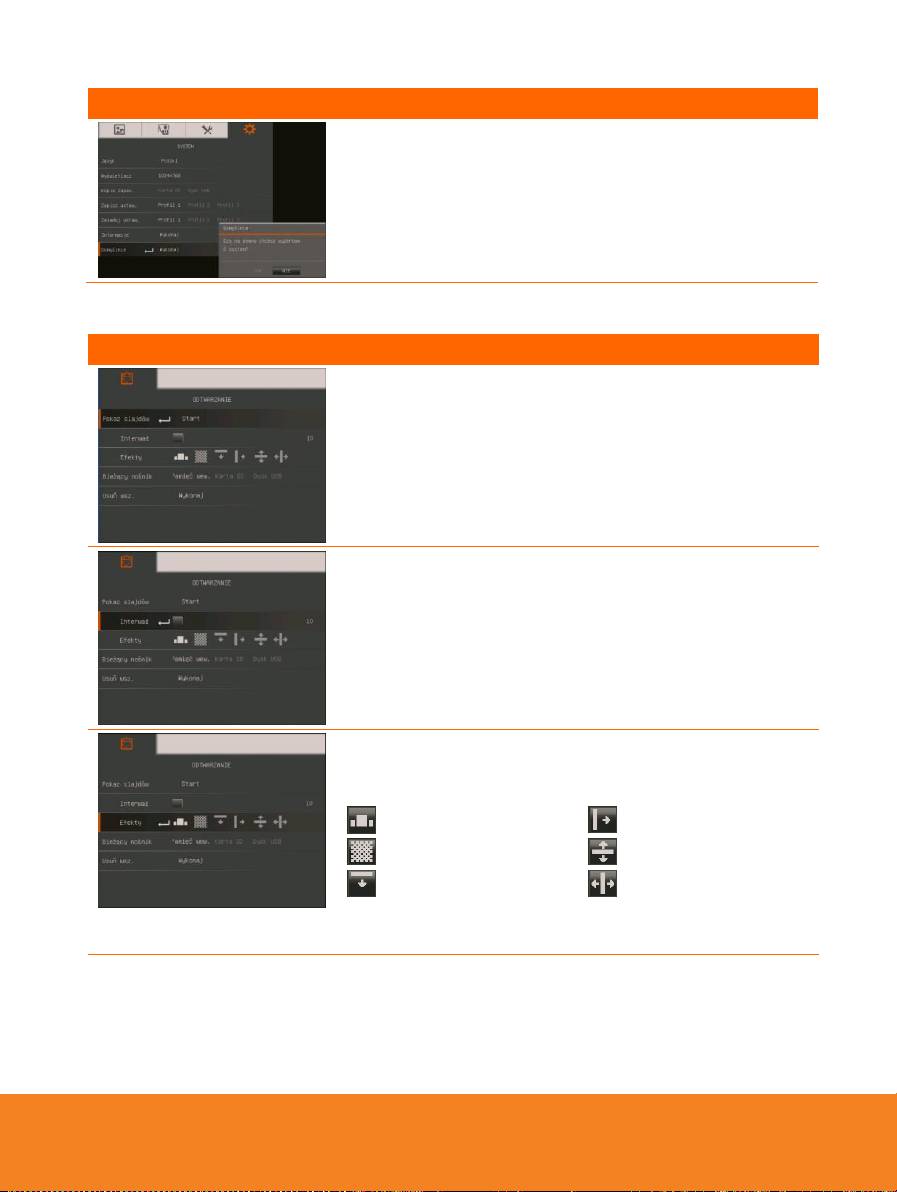
116
Ekran Menu
Funkcja
Domyślne
Przywraca ustawienia do domyślnych ustawień
fabrycznych.
O
O
d
d
t
t
w
w
a
a
r
r
z
z
a
a
n
n
i
i
e
e
Ekran Menu
Funkcja
Pokaz Slajdów
Wyświetla wszystkie zrobione zdjęcia w formie
automatycznego pokazu slajdów. Pliki wideo zostaną
pominięte.
Interwał
Ustawia przerwę przed wyświetleniem następnego
obrazu. Długość przerwy maksymalnie do 100 sek.
Efekty
Wybiera efekty przejścia pomiędzy klatkami dla pokazu
slajdów.
Przesuń obraz
Wyczyść na prawo
Sprawdzenie w dół
Podziel pionowo
Wyczyść w dół
Z pionową linią
podziału
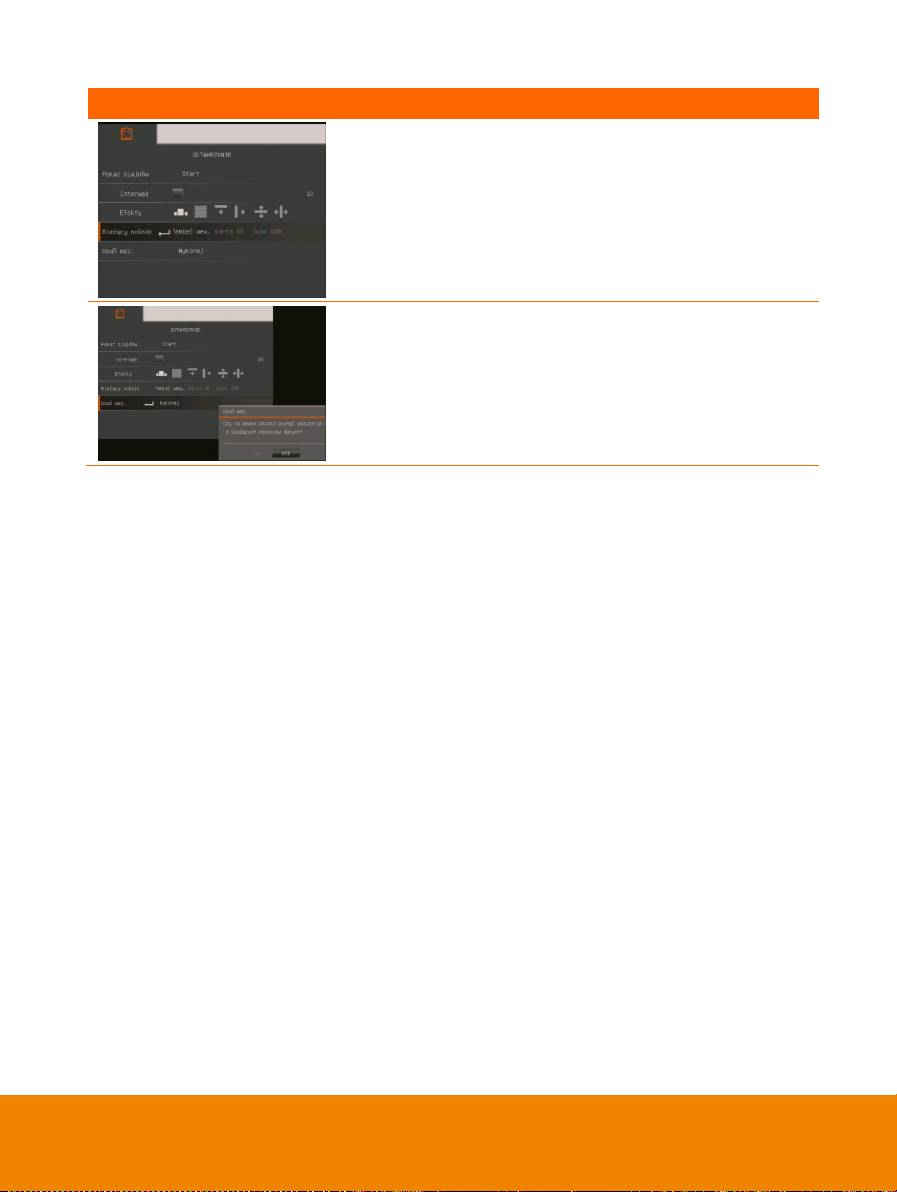
117
Ekran Menu
Funkcja
Bieżący nośnik (Stan Pamięci)
Wybiera źródło obrazów.
Usuń wsz.
Usuwa na stałe wszystkie dane z wybranej pamięci.
Ukazuje się ostrzeżenie. Wybierz YES [TAK] , aby
kontynuować lub NO [NIE] , aby zatrzymać formatowanie
nośnika.
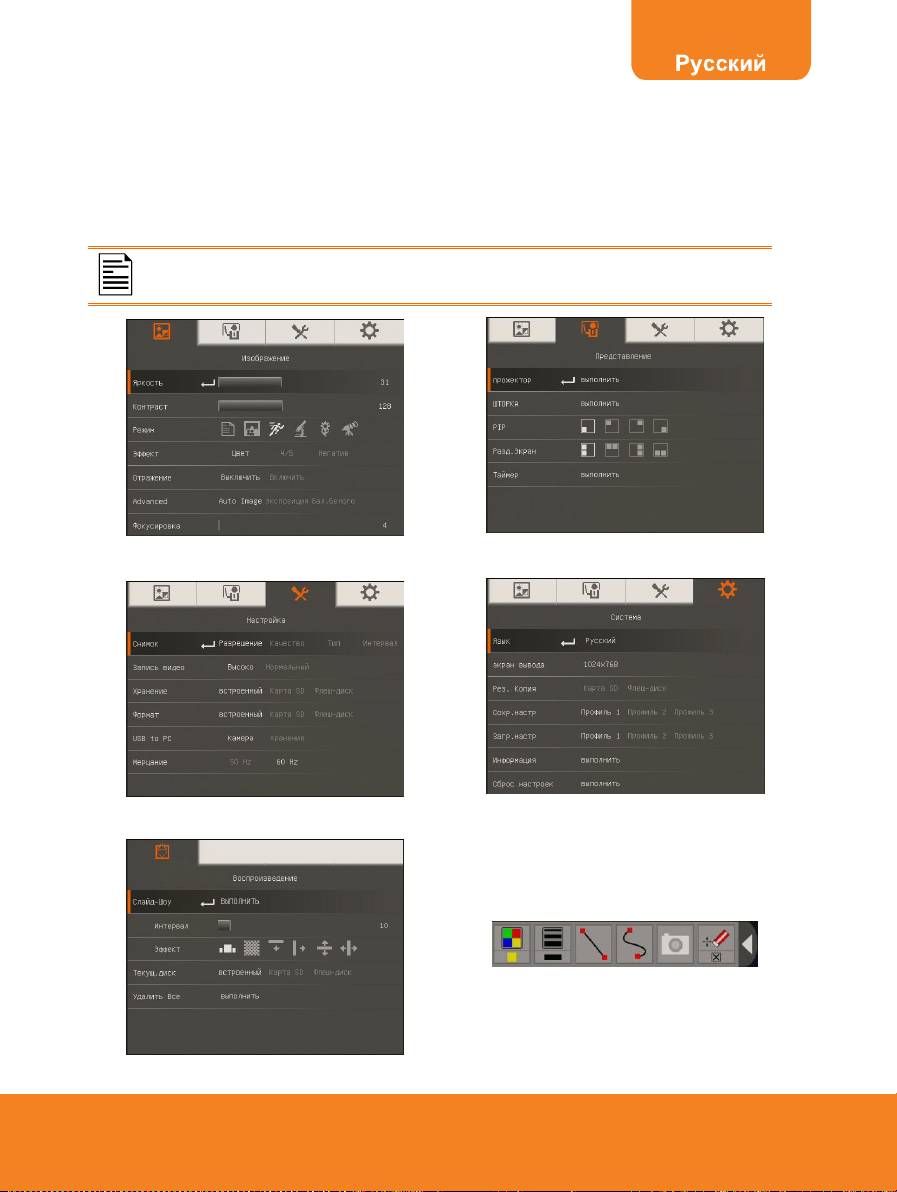
ЭЭЭЭЭЭЭЭ ЭЭЭЭ
Экранное меню содержит 4 вкладок. ИЗОБРАЖЕНИЕ, ПРЕДСТАВЛЕНИЕ,
НАСТРОЙКА и СИСТЕМА. В режиме просмотра вы можете получить доступ к меню
ВОСПРОИЗВЕДЕНИЕ, где можно включить функцию слайд-шоу и изменить
интервал между слайдами и настройки перехода, если требуется.
118
Для выхода TV (Телевизор) не будет действовать подменю
RESOLUTION в списке меню SETTING (Настройки).
ИЗОБРАЖЕНИЕ
ПРЕДСТАВЛЕНИЕ
НАСТРОЙКА
СИСТЕМА
ВОСПРОИЗВЕДЕНИЕ
АННОТАЦИЯ
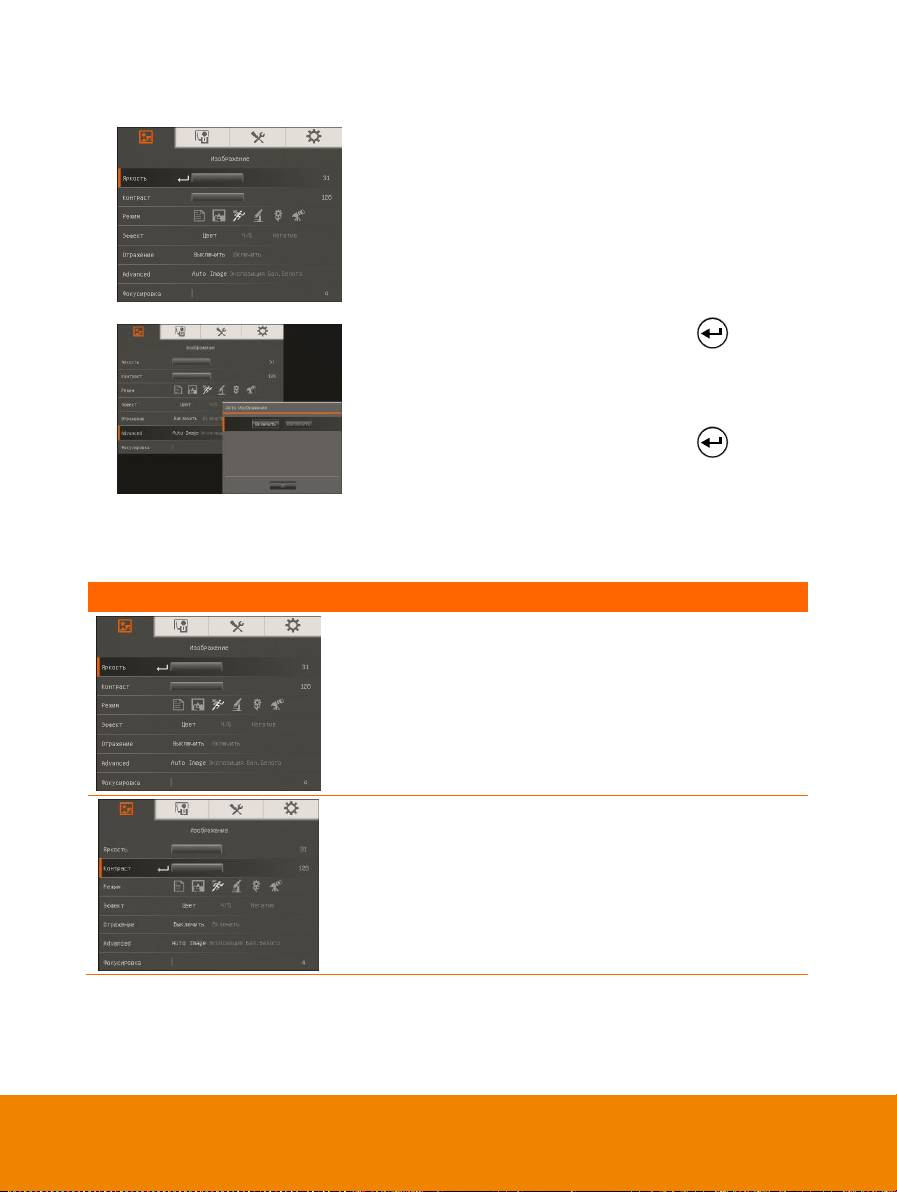
П
П
е
е
р
р
е
е
м
м
е
е
щ
щ
е
е
н
н
и
и
е
е
п
п
о
о
м
м
е
е
н
н
ю
ю
и
и
п
п
о
о
д
д
м
м
е
е
н
н
ю
ю
119
1. Нажмите кнопку
MENU на пульте ДУ
или панели
управления.
2. Нажмите ► и ◄ для
перехода по вкладкам
3. Нажмите ▼ и ▲ для
выбора команды в списке меню.
4. Нажмите для
подтверждения выбора.
5. Используйте ► и ◄
для настройки и выбора параметров.
6. Нажмите для
входа в подменю.
7. Нажмите MENU для
закрытия экранного меню.
И
И
З
З
О
О
Б
Б
Р
Р
А
А
Ж
Ж
Е
Е
Н
Н
И
И
Е
Е
Экран меню
Функция
Яркость
Регулировка уровня яркости вручную от 0 до 63.
Контраст
Ручная регулировка уровня контраста от 0 до 255 в
условиях яркого или недостаточного освещения.

